小伙伴们知道CorelDRAW X7怎么卸载吗?今天自由互联小编就来讲解CorelDRAW X7卸载攻略,感兴趣的快跟自由互联小编一起来看看吧,希望能够帮助到大家呢。 CorelDRAW X7进行卸载的具体教程 在
小伙伴们知道CorelDRAW X7怎么卸载吗?今天自由互联小编就来讲解CorelDRAW X7卸载攻略,感兴趣的快跟自由互联小编一起来看看吧,希望能够帮助到大家呢。
CorelDRAW X7进行卸载的具体教程
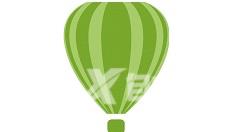
在“控制面板”中选择“程序”“程序和功能”,在弹出的窗口中选择CorelDRAW Graphics Suite X7 (64-Bit),用鼠标右键单击,在弹出的快捷菜单中选择“卸载/更改”命令,如图所示。
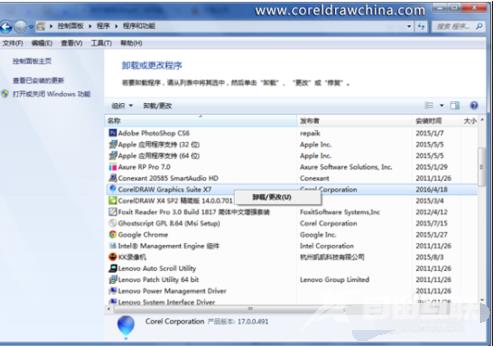
屏幕中会弹出“正在初始化安装程序”提示界面,如图所示。
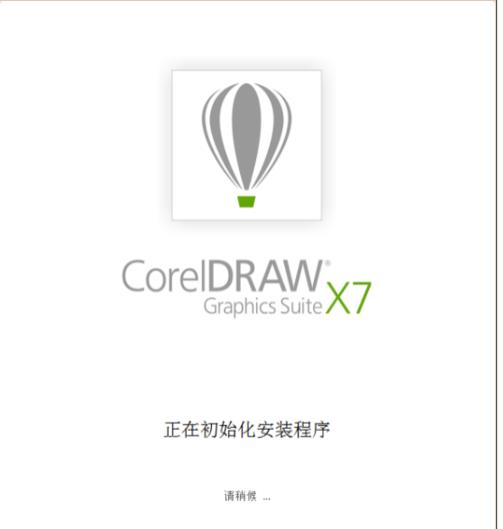
在弹出的界面中选中“删除”单选按钮,并选中“删除用户文件”复选框,然后单击“删除”按钮,如图所示。
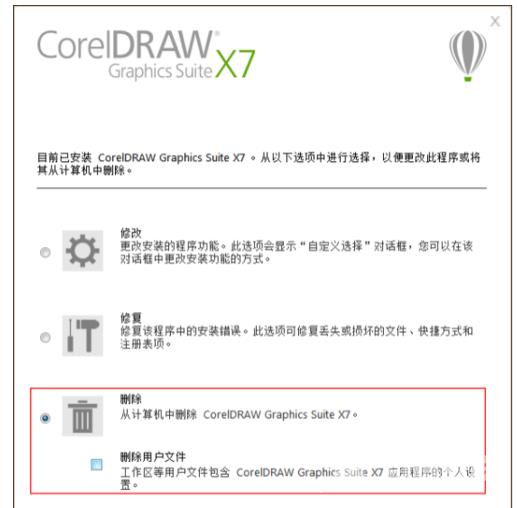
程序进入卸载删除界面,如下图所示。
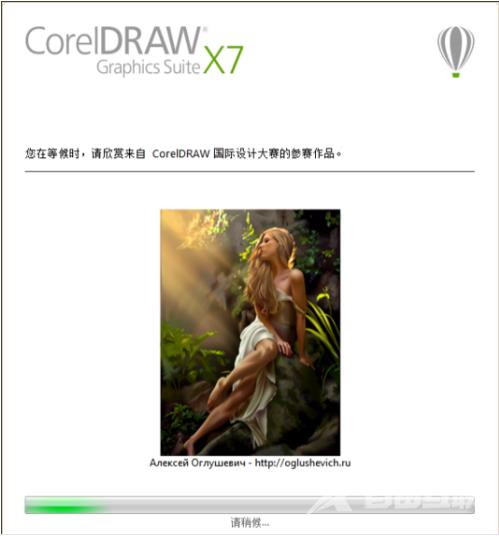
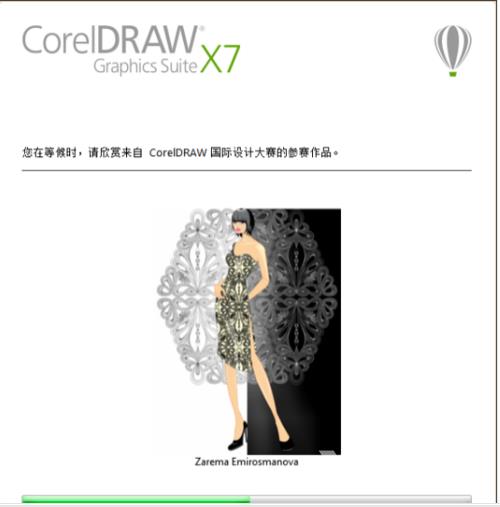
5卸载完成后,单击“完成”按钮,如图所示。
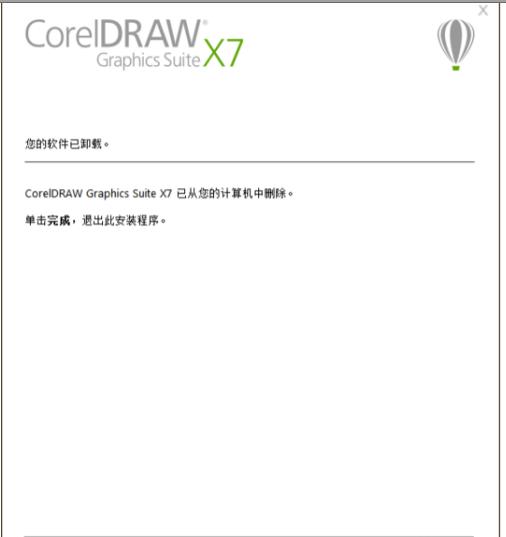 以上就是自由互联小编给大家带来的CorelDRAW X7卸载攻略的全部内容,希望能够帮助到大家哦。
以上就是自由互联小编给大家带来的CorelDRAW X7卸载攻略的全部内容,希望能够帮助到大家哦。
